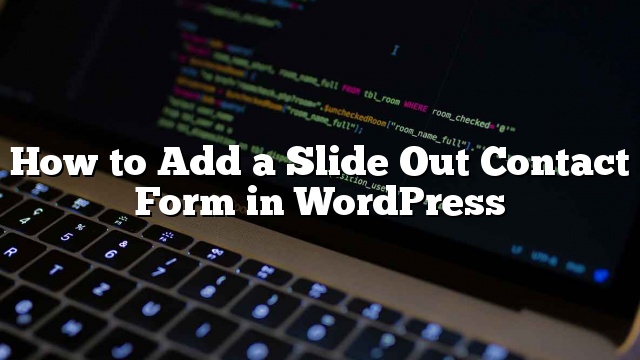Gusto mo bang magdagdag ng slide out form sa pakikipag-ugnay sa WordPress? Kung ang iyong negosyo ay nakasalalay sa pagkuha ng mga bagong lead mula sa contact form ng iyong website, pagkatapos ay isa sa mga pinakamahusay na paraan upang mapalago ang iyong lead source ay upang gawing mas kapansin-pansin ang iyong form sa pakikipag-ugnay. Sa artikulong ito, ipapakita namin sa iyo kung paano magdagdag ng slide out contact form sa WordPress nang hindi nakakainis ang iyong mga gumagamit.

Bakit Magdagdag ng Contact Form ng Slide Out sa WordPress?
Maraming mga maliliit na may-ari ng negosyo ang nagsisimula sa kanilang website na umaasa na makakatulong ito sa kanila na lumago ang kanilang negosyo.
Iyon ang dahilan kung bakit nagdagdag ka ng pahina ng form sa pakikipag-ugnay, upang makakaugnay ang mga gumagamit sa iyo.
Gayunpaman, ang problema ay ang karamihan sa mga gumagamit na maaaring may mga tanong ay mag-iiwan sa iyong website nang hindi ka nakikipag-ugnay sa iyo.
Iyon ang dahilan kung bakit maaari mong mapansin na maraming mga sikat na website na idagdag ang mga popup ng form ng contact, slide sa mga form sa pakikipag-ugnay, o tumawag sa mga pindutan ng pagkilos na nagbukas ng mga form sa pakikipag-ugnay.
Ang mga animated at interactive na mga pagpipilian na ito ay naglilipat ng pansin ng gumagamit sa form sa pakikipag-ugnay at pinapayagan silang mabilis na punan ang form nang hindi bumibisita sa isa pang pahina. Ang mga form na ito ay makabuluhang mapalakas ang iyong mga conversion na kung bakit nakikita mo ang mga ito sa lahat ng dako.
Tingnan natin kung paano lumikha ng slide out form sa pakikipag-ugnay sa WordPress.
Pagdaragdag ng isang Slide Out Contact Form sa WordPress
Para sa tutorial na ito, kakailanganin mo ang WPForms. Ito ay ang pinakamahusay na WordPress contact form plugin sa merkado.
Maaari mong gamitin ang isang libreng bersyon ng WPForms contact form ng plugin kung hindi mo kailangan ang lahat ng mga premium na tampok.
Kakailanganin mo rin ang OptinMonster. Ito ang pinakamalakas na software sa pag-optimize ng conversion. Nakakatulong ito sa iyo na i-convert ang mga bisita sa pag-abandona sa mga customer sa website. Kakailanganin mo ang kanilang pro na plano na nagbibigay sa iyo ng access sa tampok na canvas na gagamitin namin sa tutorial na ito.
Hakbang 1. Paglikha ng isang Contact Form sa WordPress
Una kailangan mong i-install at i-activate ang WPForms plugin. Para sa higit pang mga detalye
Sa pag-activate, kailangan mong bisitahin WPForms »Magdagdag ng Bagong pahina upang lumikha ng iyong contact form. Ilulunsad nito ang interface ng tagabuo ng WPForms.
Magpasok ng isang pangalan para sa iyong form sa pakikipag-ugnay at pagkatapos ay piliin ang template na ‘Piliin ang form ng contact’.

Mag-load ang WPForms ng simpleng form sa pakikipag-ugnay. Makikita mo ang preview ng form sa kanang pane. Maaari kang mag-click sa anumang field upang i-edit ito o magdagdag ng mga bagong field mula sa kaliwang haligi.

Sa sandaling tapos ka na sa pag-edit ng form, mag-click sa pindutang save upang i-save ang iyong mga pagbabago.
Susunod, kailangan mong mag-click sa pindutang naka-embed sa itaas upang makuha ang embed code ng iyong form.
Dadalhin nito ang isang popup na nagpapakita ng shortcode ng iyong form. Sige at kopyahin ang shortcode na ito dahil kakailanganin mo ito sa susunod na hakbang.
Step2. Paglikha ng isang Slide Out Optin sa OptinMonster
Ngayon ay lilikha kami ng kampanya ng slide out na magpapakita ng contact form na iyong nilikha sa unang hakbang.
Una
Ang plugin na ito ay gumaganap bilang isang konektor sa pagitan ng iyong website at ng iyong OptinMonster account.
Sa pag-activate, mag-click sa menu ng OptinMonster sa iyong WordPress admin bar at ipasok ang iyong API key. Maaari mong makuha ang impormasyong ito mula sa iyong account sa website ng OptinMonster.

Matapos ipasok ang iyong key ng lisensya, mag-click sa pindutan ng ‘Gumawa ng bagong optin’ sa kanang sulok sa itaas ng iyong screen.

Dadalhin ka nito sa website ng OptinMonster.
Nag-aalok ang OptinMonster ng iba’t ibang uri ng mga dynamic na kampanya. Para sa tutorial na ito, gagamitin namin ang ‘Slide in’ na kampanya. Sige at mag-click upang piliin ang ‘Slide in’ bilang uri ng iyong kampanya.

Susunod, kailangan mong piliin ang template. Nag-aalok ang OptinMonster ng ilang mga yari na template, ngunit kailangan naming piliin ang ‘Canvas’ para sa tutorial na ito.

Sa sandaling piliin mo ang template, hihilingin kang magbigay ng isang pangalan para sa iyong kampanya. Makakatulong ito sa iyo na madaling mahanap ang kampanya sa iyong OptinMonster dashboard.
I-load na ngayon ng OptinMonster ang interface ng tagabuo ng kampanya nito.

Makakakita ka ng live na preview ng iyong kampanya sa kanan. Dahil ginagamit namin ang template ng canvas, magiging ganap itong blangko sa sandaling ito.
Sa kaliwang kamay, mapapansin mo ang iba’t ibang mga tab. Sa ilalim ng seksyon ng ‘Mga Pangkalahatang Mga Setting ng Optin’, kailangan mong ipasok ang URL ng iyong website sa ibaba ng pagpipiliang ‘Opisina ng kampanya ng kampanya’.
Susunod, kailangan mong lumipat sa tab na ‘Optin’. Dito maaari mong piliin ang mga kulay, taas, at lapad para sa iyong optin.

Sige at piliin ang mga kulay na gusto mo at ayusin ang lapad at taas, upang maipakita nito ang iyong buong form.
Pagkatapos nito, kailangan mong mag-scroll pababa sa seksyong ‘Canvas custom HTML’ at ipasok ang shortcode ng WPForms na iyong kinopya nang mas maaga.

Ang pagpasok ng shortcode ay hindi magpapakita ng iyong form sa loob ng slide-in na kampanya kaagad. Iyon ay dahil ang shortcode ay gagana lamang sa iyong sariling WordPress site.
Maaari mo na ngayong mag-click sa pindutang ‘I-save’ sa itaas upang i-imbak ang iyong mga setting at pagkatapos ay mag-click sa pindutan ng ‘I-publish’.

Sa susunod na screen, kailangan mong baguhin ang katayuan ng optin upang mai-publish. Gagawin nito ang optin sa iyong WordPress site.

Hakbang 3. Ipinapakita ang Slide Out Contact Form sa WordPress
Ngayon na nilikha mo ang parehong form sa pakikipag-ugnay at mag-slide out ng kampanya, handa ka nang ipakita ito sa iyong website.
Sige at bisitahin OptinMonster pahina sa iyong WordPress admin na lugar. Makikita mo ang iyong kamakailang nilikha slide out na kampanya na nakalista doon.

Kailangan mong mag-click sa link na ‘I-edit ang mga setting ng output’ upang magpasya kung paano mo gustong ipakita sa iyong website.
Sa susunod na screen, tiyaking suriin mo ang kahon sa tabi ng opsyon na ‘Paganahin ang optin sa site?’. Hinahayaan ka ng OptinMonster na pumili kung sino ang makakakita ng optin. Maaari ka ring pumili ng partikular na lugar ng iyong website upang maipakita ang optin.

Huwag kalimutan na mag-click sa pindutan ng i-save ang mga setting upang i-imbak ang iyong mga pagbabago.
Maaari mo na ngayong bisitahin ang iyong website upang makita ang slide out contact form sa pagkilos. Tiyaking gumagamit ka ng mode ng icognito sa iyong browser o mag-log out sa WordPress, upang makita mo kung ano mismo ang makikita ng iyong mga user.

Bilang default, lalabas ang kampanya sa slide out ng 5 segundo pagkatapos ma-load ang pahina. Gayunpaman, pinapayagan ka ng OptinMonster na baguhin mo iyon.
Maaari kang lumikha ng hindi mabilang na mga panuntunan upang maipakita ang kampanya tuwing may mga partikular na kondisyon na naitugma.
Halimbawa, maaari mong ipakita ang slide out form kapag ang isang gumagamit ay may scroll na 50% ng pahina, kapag ang isang gumagamit ay tungkol sa umalis sa isang pahina, at marami pa.